今日、時間は私たちが持つ最も貴重な資源であり、誰もが生活のあらゆる面、特にビジネスにおいてできる限り効率的でありたいと考えています。効率こそが最重要であり、WindowsにインストールされたWebDAVドライブはまさにその実現を助けてくれます。では、WebDAVドライブとは一体何なのか、そしてビジネス用のコンピュータにインストールするためにどのような手順が必要なのかを見ていきましょう。
WebDAVとは何ですか?
WebDAVは本質的には、サーバー上のデータや情報をリモートで管理するための役割を持つHTTP拡張機能です。WebDAVはWeb Distributed Authoring and Versioning(ウェブ分散著作・バージョン管理)の略で、名前空間管理や、変更日時や作成者などのプロパティ管理にも利用されています。これは協調作業プラットフォームとして設計されており、サイトオーナーが追加の手間なくファイルをより効果的に管理できるようサポートすることを目的としています。
ここからは、あなたのコンピューターでWebDAVクライアントをセットアップする基本について説明します。
Windows でローカルドライブとしてマウント
ユーザーの状況:
WebDAVサーバーをローカルドライブやフォルダーとしてマウントしたいのですが、その方法がわかりません。— 旧パピーフォーラム
WindowsでWebDAVを正常にマッピングするには、次の手順に従ってください:
Windows+Eキーを押して、パソコンでファイルエクスプローラーを開きます;- リストをスクロールして
PCを見つけ、右クリックします; ネットワークドライブの割り当てを選択します;- WebDAVをインストールしたいハードドライブを選択します;
参照をクリックし、WebDAVファイルを編集または追加したいフォルダーを選択します;別の資格情報を使って接続するとサインイン時に再接続するの両方にチェックが入っていることを確認します;ドキュメントや画像を保存できるウェブサイトに接続をクリックします;次へ -> カスタムのネットワークの場所を選択 -> 次へをクリックします;- これが最後のステップです。必要な資格情報を入力し、画面に表示される指示に従って進めてください。これでコンピューターにWebDAVが正常にマップされました。
これはWindowsでWebDAVを適切に設定する方法ですが、多くのユーザーが手順に従った後に「ネットワーク探索がオフになっています」というエラーが表示されるという同じ不満を共有しています。良いニュースとしては、このエラーを解決するために従うべき簡単な手順がいくつかだけあるということです。手順は次の通りです:
Windowsボタン + I(大文字のi)を押して設定を開きます;ネットワークとインターネットを選択し、その後ネットワークと共有センターを選択します;詳細な共有設定の変更をクリックします;ゲストまたはパブリックからドロップダウンメニューを開き、ネットワーク探索を有効にするをクリックします;- 変更を保存して完了です。これでエラーが解決するはずです。
CloudMounterでWebDAVをローカルドライブとしてマウント
CloudMounterサービスは、ユーザーがWebDAVサーバーに接続することを可能にします。そして、サーバー上のあらゆるファイルを100%コントロールできます。ファイルの作成、アップロード、編集、閲覧などが可能です。多くのユーザーにとってクラウドセキュリティは重大な問題であり、正直なところ、自分の機密情報が一般公開されるのを誰も望んでいません。したがって、ファイルにさらに保護層を追加し、CloudMounterのコピーを通じてのみアクセスできるようにするのが最善の方法です。あなたのクラウドドライバーは完全に保護されます。
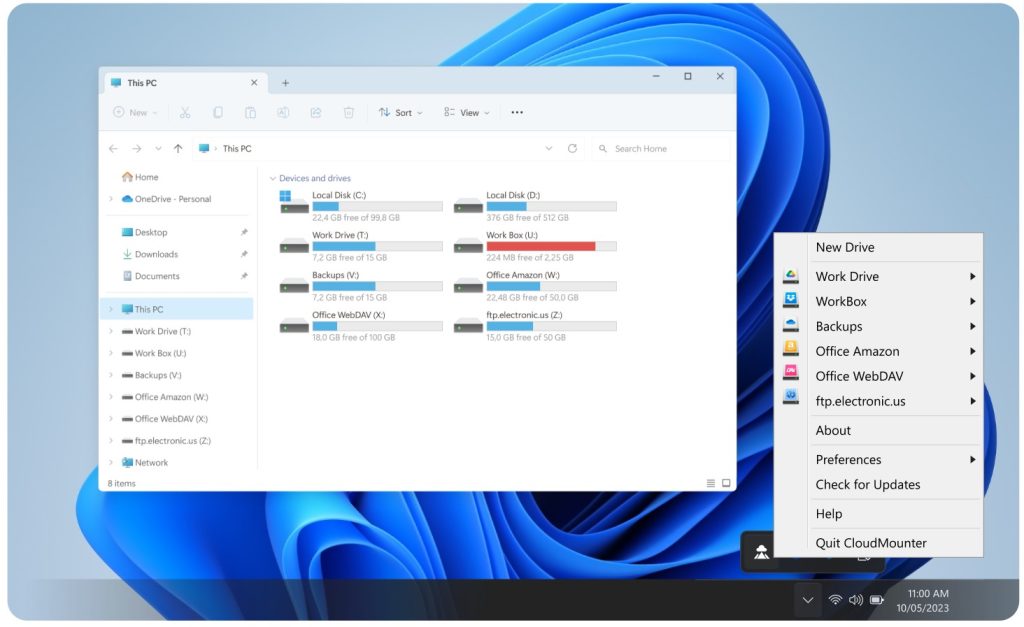
これまで使ってきた中で、この方法が一番よい解決策でした。期待を裏切ることなく、使い方もシンプルで、その名の通り、私のクラウドストレージをコンピュータ上の他のネットワークドライブと同じようにマウントしてくれます。— CapterraのDavid M.
CloudMounterを使用してWindowsでWebDAVをローカルドライブとしてマウントする方法
CloudMounterでWebDAVをローカルドライブとしてマウントするのは非常に簡単で、以下のステップはほんの数回クリックするだけです:
1. CloudMounterソフトウェアをダウンロードし、コンピューターで起動してください。
2. クラウドストレージプラットフォームのリストから、新しいWebDAV接続を追加したいものに対応するアイコンを選択します。
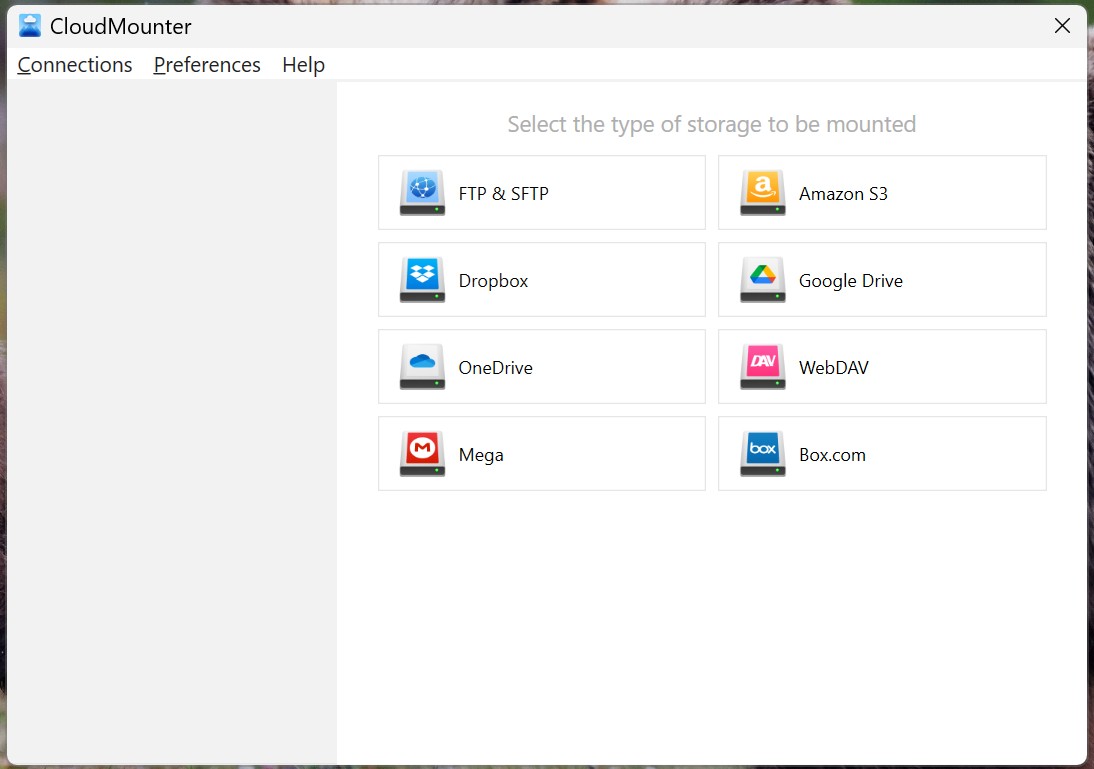
3. 次のウィンドウで、接続名を入力し、ユーザー名とパスワードを入力し、WebDAVのURLを貼り付けてください。
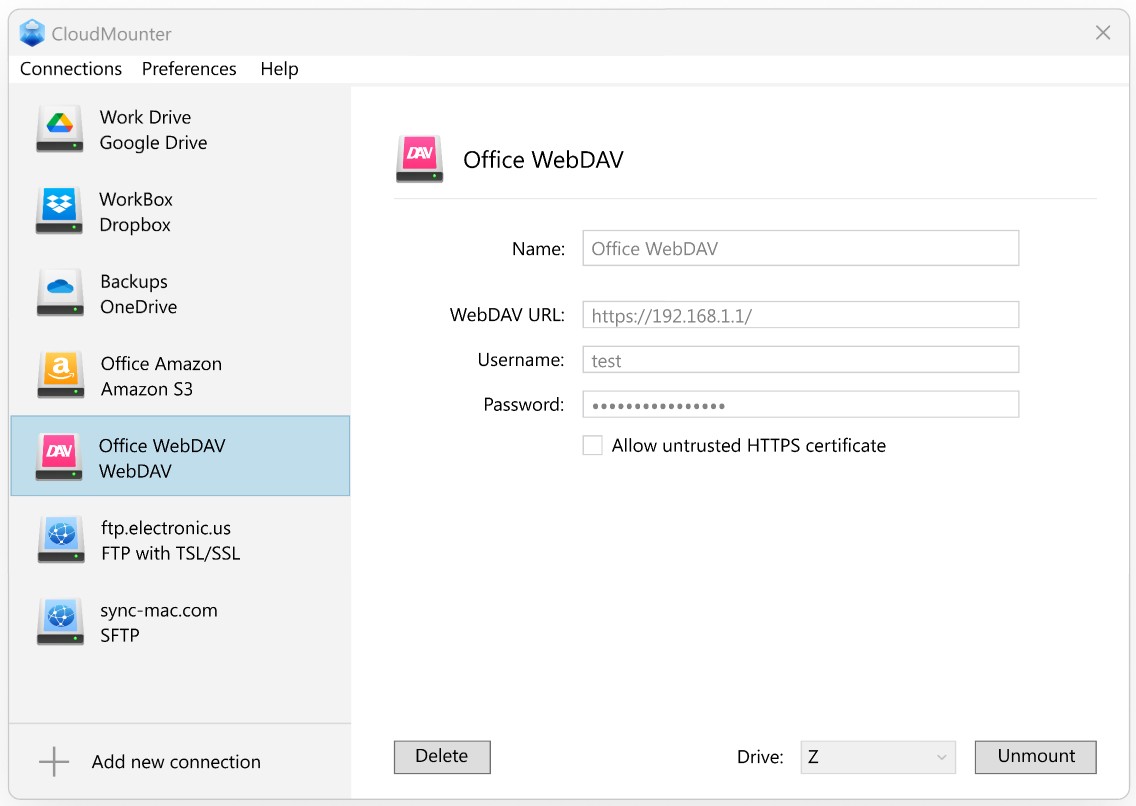
4. マウントをクリックすると接続されます。
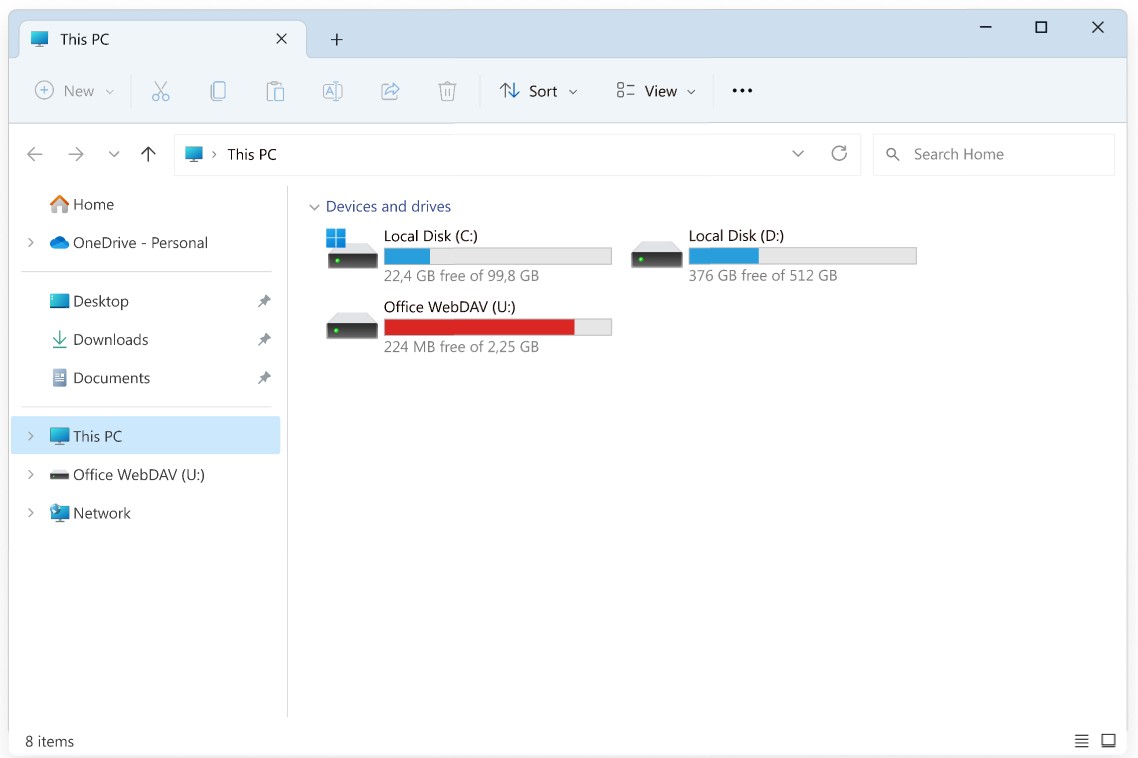
評決
どこにいてもリモートでファイルにアクセスしたり転送したりできるのは便利ですが、その分代償もあります。つまり、ファイルやデータがハッカーなどの脅威に対して脆弱になるということです。だからこそ、データにさらなる保護層を追加し、WebDAV をローカルドライブとして使用することが絶対に必要です。CloudMounter は非常に使いやすく、パソコンへのセットアップも数クリックで簡単に行え、クラウドストレージを管理する際の煩わしさを一切感じさせません。
よくある質問
Windowsでクラウドネットワークドライブをマッピングしたい場合は、マイコンピュータを右クリックし、ネットワークドライブの割り当てを選択し、フォルダーの入力欄にWebDAV URLを貼り付けて、完了をクリックします。あとは認証テキストボックスにユーザー名とパスワードを入力するだけで準備完了です。
共有WebDAVウェブフォルダーにアクセスするには、サーバーに簡単に接続できる信頼性の高いサードパーティ製アプリが必要です。WebDAVをコンピュータ上のローカルドライブとしてマウントすると、使いやすいユーザーインターフェースを通じて任意のフォルダーに移動できます。
